wps excel在柱形图上添加折线的方法
时间:2023-11-07 10:45:54作者:极光下载站人气:1274
大家在使用wps这款软件的时候,想要在该软件中进行图表数据的设置,那么你可以将数据统计为柱形图、折线图以及其他的图表等,还有可以在原本插入的柱形图中插入折线样式,那么这种操作该如何进行设置呢,其实我们可以进入到更改类型的页面中,在组合图窗口中,即可找到自己需要的图表类型进行插入就好了,很多小伙伴可能对这一操作比较疑惑,那么就可以和小编一起来看看具体的方法教程吧,下方是关于如何使用WPS excel在柱状图上添加折线的具体操作方法,如果你需要的情况下可以看看方法教程,希望可以对大家有所帮助。

方法步骤
1.首先,我们进入到WPS Excel中,在单元格中输入自己需要的内容。

2.之后,将编辑好的数据选中,再点击工具栏中的柱状图的下拉按钮,选择自己喜欢的一种样式进行插入。

3.这时插入的图形是柱状图,将该图表选中,之后点击【图表工具】,之后点击工具栏中的【更改类型】这个选项。
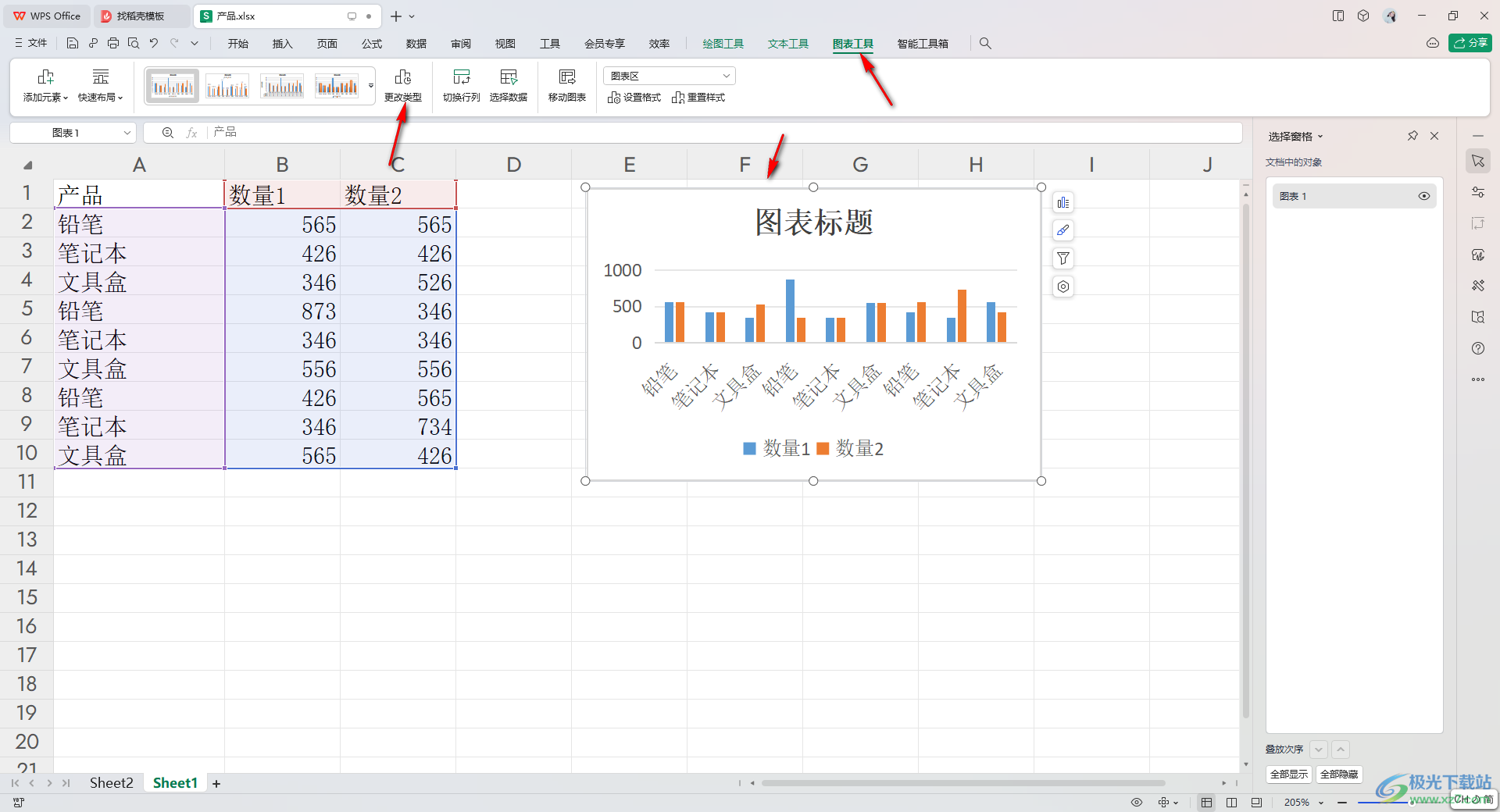
4.之后在打开的窗口中,将左侧的【组合图】点击一下,之后在右侧的页面中选中自己需要的图表,将其点击一下进行插入。
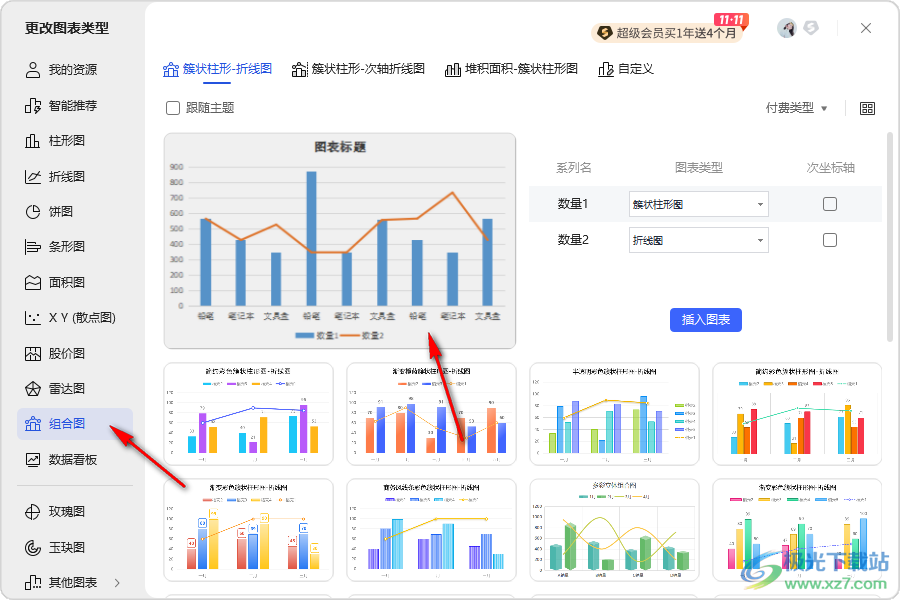
5.这时,我们返回到文档页面中,在页面上你可以查看到图表中已经添加好了折线了,如图所示。

以上就是关于如何使用WPS Excel在柱状图中插入折线的具体操作方法,如果你需要通过WPS进行图表数据的统计,那么就可以插入柱形图以及折线图等图表进行统计,也可以在柱状图上添加一条折线进行设置,感兴趣的话可以操作试试。

大小:240.07 MB版本:v12.1.0.18608环境:WinAll
- 进入下载
相关推荐
相关下载
热门阅览
- 1百度网盘分享密码暴力破解方法,怎么破解百度网盘加密链接
- 2keyshot6破解安装步骤-keyshot6破解安装教程
- 3apktool手机版使用教程-apktool使用方法
- 4mac版steam怎么设置中文 steam mac版设置中文教程
- 5抖音推荐怎么设置页面?抖音推荐界面重新设置教程
- 6电脑怎么开启VT 如何开启VT的详细教程!
- 7掌上英雄联盟怎么注销账号?掌上英雄联盟怎么退出登录
- 8rar文件怎么打开?如何打开rar格式文件
- 9掌上wegame怎么查别人战绩?掌上wegame怎么看别人英雄联盟战绩
- 10qq邮箱格式怎么写?qq邮箱格式是什么样的以及注册英文邮箱的方法
- 11怎么安装会声会影x7?会声会影x7安装教程
- 12Word文档中轻松实现两行对齐?word文档两行文字怎么对齐?
网友评论